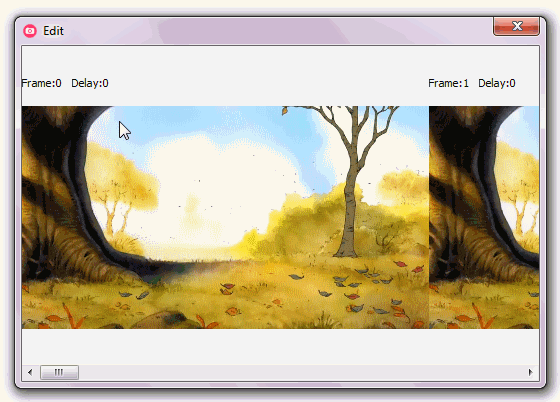Use CamStudio Portable para grabar sus actividades de pantalla en AVI.
Use VirtualDubMod para convertir el AVI en una secuencia de imágenes (PNG).
Use Easy Graphic Converter para convertir los PNG a GIF.
Use UnFREEz para crear un GIF animado a partir de las imágenes.
Hecho y espolvoreado.
Video Tutorial
TODOS los programas son gratuitos y TODOS los programas, excepto Easy Graphic Converter, son portátiles. O encuentras un convertidor de imagen alternativo (hay muchos; solo lo elegí, porque se usó para el tutorial) o lo haces portátil tú mismo ejecutando el instalador a través del poderoso Universal Extractor (lo he probado, funciona).
Si lo quieres "Todo en uno", entonces no tienes suerte, al menos en lo que respecta a "gratis y portátil".
Aquí hay algunos programas comerciales de grabación de pantalla (bastante baratos) con salida a GIF animado:
aSkysoft Screen Recorder ($ 39.95)
Super Screen Capture ($ 49.95)
En cuanto a la 'portabilidad', casi cualquier cosa puede hacerse portátil, de una forma u otra.